
pe启动盘重装系统,轻松解决系统故障
时间:2024-12-14 来源:网络 人气:
PE启动盘重装系统全攻略:轻松解决系统故障
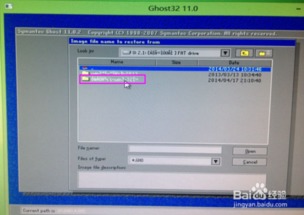
随着电脑使用时间的增长,系统故障和崩溃是难以避免的问题。而使用PE启动盘重装系统,则是一种简单有效的解决方法。本文将详细介绍如何使用PE启动盘重装系统,帮助您轻松应对各种系统故障。
一、什么是PE启动盘?

PE启动盘,全称为Windows预安装环境启动盘,是一种基于Windows系统镜像的启动盘。它包含了Windows操作系统的核心组件,可以在没有操作系统的情况下启动电脑,进行系统修复、备份、恢复等操作。
二、制作PE启动盘的步骤
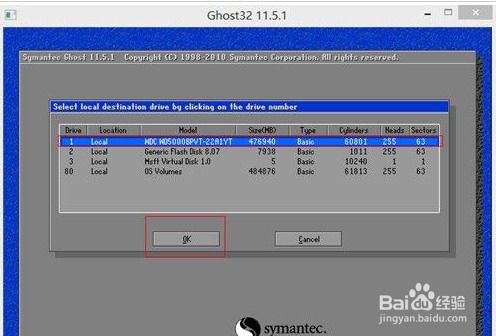
1. 准备工具:下载并安装PE启动盘制作工具,如大白菜U盘启动盘制作工具、装机吧一键重装系统等。
2. 准备U盘:选择一个8GB以上的空白U盘,确保U盘内没有重要数据。
3. 制作启动盘:将U盘插入电脑,打开PE启动盘制作工具,按照提示操作,将Windows系统镜像写入U盘。
4. 完成制作:等待制作完成,取出U盘。
三、使用PE启动盘重装系统的步骤

1. 开机设置:将PE启动盘插入电脑,重启电脑,进入BIOS设置,将启动顺序设置为从U盘启动。
2. 进入PE系统:重启电脑后,按提示进入PE系统。
3. 选择安装系统:在PE系统中,选择“安装系统”功能,选择Windows系统镜像进行安装。
4. 安装系统:按照提示操作,将Windows系统安装到电脑硬盘上。
5. 重启电脑:安装完成后,重启电脑,进入新的Windows系统。
四、注意事项
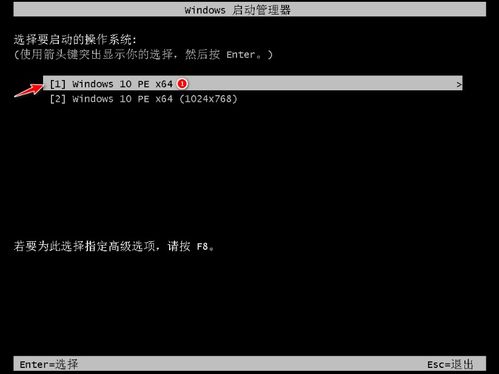
1. 在制作PE启动盘之前,请确保备份好重要数据,以免数据丢失。
2. 在重装系统过程中,请按照提示操作,避免误操作导致系统损坏。
3. 如果在重装系统过程中遇到问题,可以尝试重新制作PE启动盘,或者寻求专业人士的帮助。
PE启动盘重装系统是一种简单有效的解决系统故障的方法。通过本文的介绍,相信您已经掌握了使用PE启动盘重装系统的步骤。在遇到系统故障时,不妨尝试使用PE启动盘进行重装,让您的电脑恢复如初。
相关推荐
教程资讯
教程资讯排行













